イトウ先生のTips note 【Premiere Pro 2022】マスクレイヤー
共通
イトウ先生のTips note 【Premiere Pro 2022】マスクレイヤー

こんにちは、デジタルスケープの伊藤和博です。
今回は、Premiere Pro 2022年8月アップデートから新機能で、「マスクレイヤー」をご紹介します。
同じグラフィッククリップ内に作成してあるテキストやシェイプ同士で、互いにマスクを作成できるようになりました。マスクしているまたはマスクされている方のレイヤーにキーフレームを設定して動かすことで、隠していたコンテンツを表示する、いわゆるリビールアニメーションが簡単にできるようになりました。
あくまでも、同一グラフィッククリップ内でのマスクになりますので、他のトラック間を横断してマスクのような状態を作成するトラックマットとは別の機能になります。
さっそくやってみよう!
まずは、グラフィッククリップを作成し、テキストとシェイプを作成しておきます。
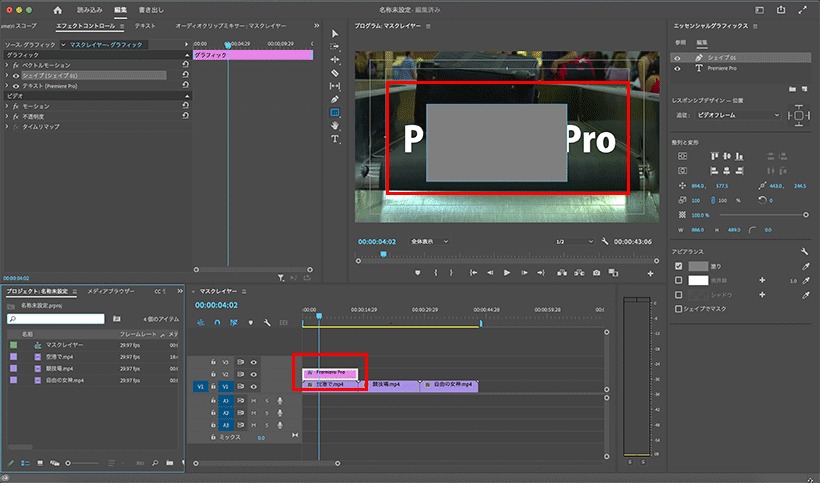
エッセンシャルグラフィックスパネル、またはエフェクトコントロールパネルから、テキストとシェイプのうち、階層的に上に作成してある方を選択した状態で、「・・・でマスク」を選択します。今回はテキストよりもシェイプの方が階層的に上に作成してあるため、「シェイプでマスク」を選択します。すると、同じグラフィッククリップにある、選択中のシェイプよりも下層にあるテキストおよびシェイプをマスクします。
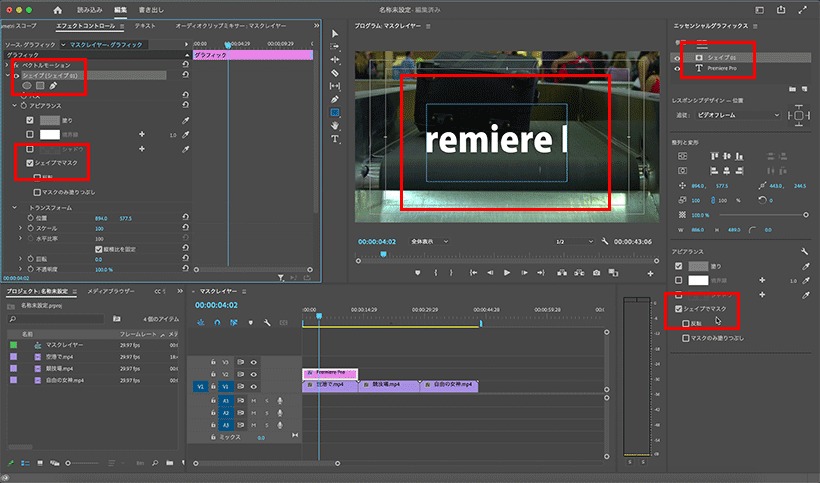
複数のシェイプ、テキストが重なっている場合でも、最前面のオブジェクトにマスクを設定すると、下層にあるオブジェクトをすべてマスクします。
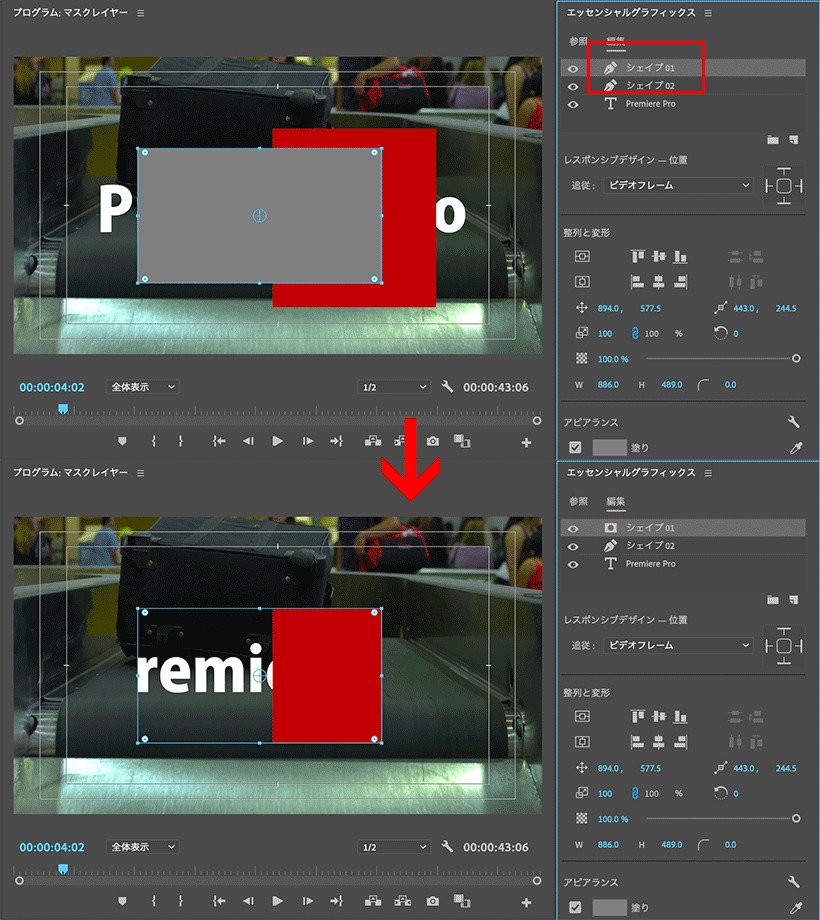
テキストでマスクする場合も同様で、最前面にあるテキストで下の階層にあるシェイプとテキストをマスクすることが可能です。
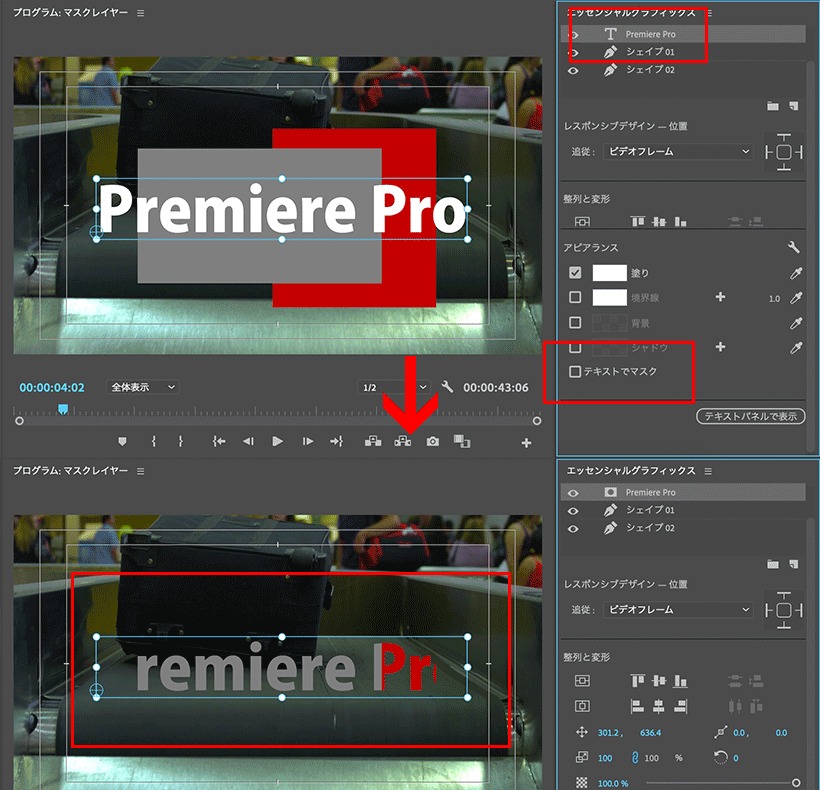
マスクしているテキストにキーフレームを設定して動かすと、リビールアニメーションができるようになります。
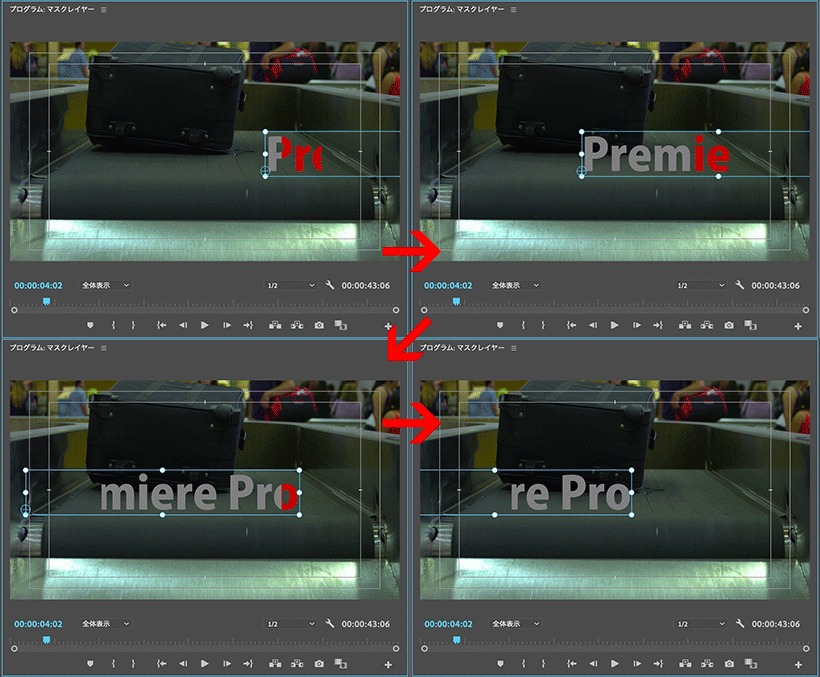
下のトラックにあるクリップにトラックマットをかけて、テキストでマットすると以下のようになりますが・・
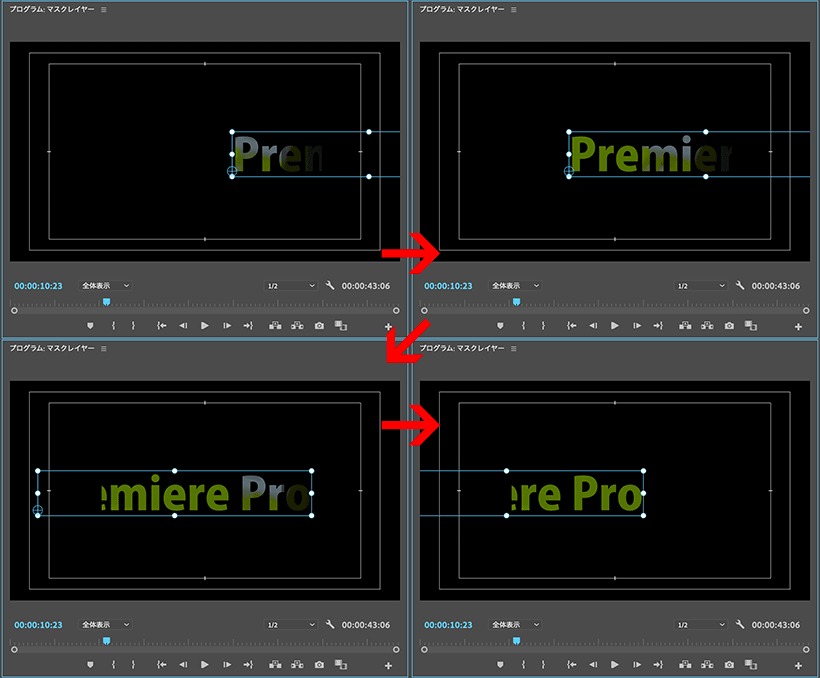
マスクしたものでマットする場合と、単にテキストでマットする場合とでは、マットしているシェイプ等の位置や大きさによって、表示位置を調整することができ、様々な表現が可能になります。

今回のこの機能の搭載によって、またグラフィッククリップでの表現力が向上し、AfterEffectsで表現するような機能が簡単に作れるようになってきました。アップデートがまだの方はぜひアップデートして使ってみてください。
関連講座
-
 株式会社デジタルスケープ
株式会社デジタルスケープ
トレーニングディレクター 伊藤 和博 -
講師歴25年。講座開発数200以上。 総合商社のスクールでMac/Winを使ったDTP/Webトレーニングスクールの業務全般を担当。大手PCメーカー、プリンターメーカー、化粧品メーカー、大手印刷会社、大手広告代理店、新聞社、大手玩具メーカー、大学、官公庁、団体などに向けたトレーニングなど幅広い企業の人材育成に携わる。 現在は、デジタルスケープにてAdobeCCを中心としたトレーニングの企画、講師を務める。 Adobe認定エキスパート、アップルコンピュータ認定技術者、CIW JavaScript Specialist、CIW Web Design Specialist。




